Программа для чтения ePub файла на компьютере
Если вы читаете эту статью, то на компьютере у вас имеется файлик с расширением *.epub и вы не знаете, как его просмотреть. Данный формат достаточно распространен для электронных книг и различных документов. А открыть его можно или с помощью программы для ПК, или используя онлайн-сервис.
Electronic Publication – это открытый формат с расширением документов *.epub . В файле с таким расширением хранится несколько отдельных файлов. Описывают они: метаданные, используемые шрифты и стили, оглавление, присутствующие в документе картинки и прочее. То есть, когда вы открываете, например, книгу, из всех упомянутых файлов берется нужная информация и видим мы ее в читалке в привычном виде.
А теперь давайте перейдем к вопросу, чем открыть формат ePub. Рассмотрим самые популярные приложения и один онлайн сервис, это для того случая, если скачивать и устанавливать на компьютер вы ничего не хотите.
Что такое ePub
EPub (Electronic Publication) является открытым форматом для книг в электронной версии. В отличии от простых текстовых форматов, таких как txt и подобных, ePub является размеченным документом, в котором помимо простого текста могут содержаться пометки и дополнительная информация о тексте, которая облегчает работу с файлом (указание на заголовки, выделения, списки и т.д.).
Получить информацию, содержащуюся в файле этого формата, возможно разными способами. Это может быть, как установка полноценной программы на компьютер, так и простого расширения для браузера.
Если вы не хотите перегружать систему лишними программами, то для чтения электронной книги вам может хватить простого веб-обозревателя.
Способ 1: использование браузера
Для работы с электронными книгами имеются специальные расширение для браузеров. Рассмотрим основные из них.
Открываем ePub в Google Chrome
Для браузера Гугл Хром подходящим расширением станет MagicScroll eBook Reader. Интерфейс прост и содержит минимальное количество настроек, которые не перегружают общий вид расширения. Книгу можно читать прямо в соседней вкладке, при этом вы можете выбрать шрифт и его цвет, есть возможность автопрокрутки.
При открытии полноэкранного режима лишние элементы скрываются и на экран выводится сама книга без отвлекающих элементов. Сбоку расположено небольшое меню настроек, чтобы отрегулировать книгу под ваши предпочтения.
Имеется возможность закачивать книги прямо с компьютера. Если у вас есть регистрация на сайте, то все файлы в дальнейшем сохраняются в вашей личной библиотеке. Добавление книг в расширение выглядит следующим образом:
-
Скачиваем и устанавливаем расширение в браузер.





Открываем ePub в Mozilla Firefox
В браузере Firefox подходящим расширением является EPUBReader. Обладает оно весьма простым оформлением и настройками. Пользователю дается возможность менять шрифт, режим работы, добавлять закладки, закачивать книги на компьютер или открывать их в расширении прямо с личного устройства. Работа с файлами выполняется следующим образом:
-
Скачиваем и устанавливаем расширение.





Способ 2: Calibre
Данная читалка является кроссплатформенной программой для работы с текстовыми файлами. Поддерживает большое число форматов, в том числе и ePub. Позволяет конвертировать книги из одного формата в другой. Имеется возможность создания облачной библиотеки на личном ПК с возможностью работы с ней на других устройствах. Книги в созданную библиотеку можно как закачивать самостоятельно, так и приобретать через интернет-магазины.

С помощью настроек можно подобрать оптимальный для чтения стиль отображения книги. Так можно редактировать шрифт, цвет фона и букв, количество отображаемых страниц. Открывать книги достаточно просто. При последующем открытии книги будет показана страница на которой была закончена работа.
Способ 3: FBreader
Эта бесплатная программа для чтения с поддержкой формата ePub, является кроссплатформенной. Имеется возможность создать собственную библиотеку с сортировкой файлов по темам или авторам. Благодаря этой программе вам не понадобится из раза в раз искать нужную книгу на устройстве или в сети. Достаточно один раз открыть её в здесь, и она сохранится в вашей личной библиотеке.

Способ 4: CoolReader
Данная утилита для работы с электронными книгами, поддерживает форматы: FB2, EPUB, DOC, RTF, HTML, CHM, TXT, TCR, PDB, PRC, PML и т.д.

Работа с программой достаточно проста. Она имеет приятное оформление, комфортное для чтения и долгой работы. Также возможно изменить стиль оформления лично для себя
Способ 4: STDUviewer
Небольшая по размеру программа для работы с файлами. Имеет многооконный интерфейс, который позволяет работать сразу с несколькими документами. На боковой панели показываются эскизы страниц.

Способ 5: ALReader
Утилита для работы с электронными книгами. Изначально использовалась на мобильных устройствах, но в настоящее время поддерживается и ОС Windows. В число поддерживаемых форматов, кроме ePub, входят FB2, mobi, doc, docx, odt, txt и т.д.

Существует большое количество программ, способных открыть файл в формате ePub, многие из которых бесплатны. При том не обязательно устанавливать новую утилиту на компьютер, так как работать с документом можно даже в браузере.
WinDjView

Если для чтения EPUB или PDF найти программу несложно, то с DjVu все гораздо сложнее вследствие отсутствия какой-либо конкуренции и удобных программ вообще. Одна из лучших программ для чтения DjVu — WinDjView.
В боковой панели на выбор две вкладки — «Страницы» и «Содержание», причем последний раздел не отображается, если в документе нет оглавления. Эскизы страниц обрабатываются очень быстро.
При просмотре можно быстро выбрать режим чтения: расположение (разбивка на страницы), масштаб. Также доступны непрерывный и одностраничный режимы просмотра. Для перехода в полноэкранный режим кнопка не предусмотрена, но есть сочетание клавиш «Ctrl + L». Практически все нужные инструменты, коих для работы с DjVu не может быть много, — под рукой.
Настройки содержат все необходимые опции по просмотру, в том числе настройки полноэкранного режима. Во вкладке «Отображение» можно настроить стиль оформления страниц, параметры сглаживания, инвертировать цвета. Благодаря этим опциям есть шанс улучшить читаемость текста, скажем некачественно отсканированного.
В формате DjVu текст не всегда хранится отдельным слоем. Как решение проблемы, в WinDjView есть возможность выделения участка с сохранением его в графическом формате (PNG, GIF, JPG и т. п.). В меню «Файл» доступен экспорт текста. Он возможен в том случае, если текстовый слой встроен в документ. Опции пакетного экспорта всех или выбранных страниц нет.
Интерфейс переведен на русский, также в наличии есть украинский. Стоит упомянуть, что у WinDjView есть возможность использования контекстного переводчика.
Чем конвертировать PDF в ePub бесплатно?
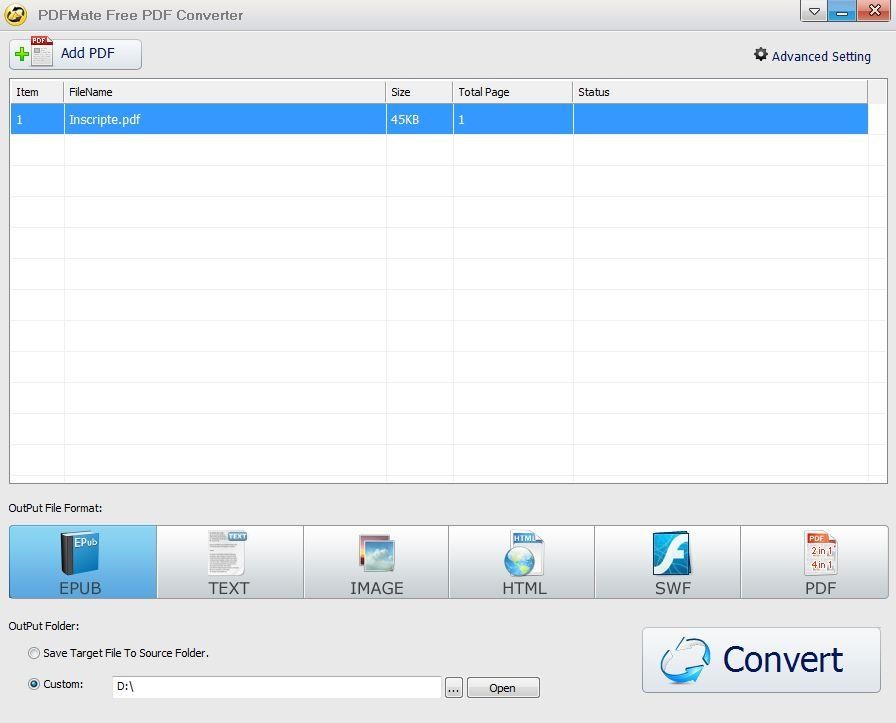
Динамический формат ePub чаще выбирают те, кто любит читать с мобильных девайсов. Но нужно признать, что PDF все-таки имеет намного большую популярность: при поиске определенной книги вы почти наверняка найдете ее в PDF, а не в ePub.
Чтобы перевести PDF в ePub через компьютер, понадобится PDFMate Free PDF Converter. Вся работа делается за несколько кликов:
Sumatra PDF
Популярный просмотрщик PDF-файлов – бесплатная программа Sumatra PDF – обустроена поддержкой электронных книг ePub, но реализация такой поддержки уж очень аскетична.

В окне программы файлы ePub можно только открыть и просмотреть. Здесь нельзя делать закладки, менять дизайн оформления, да даже копирование текста не предусматривается. Фишка Sumatra PDF – в простоте и минимализме. Эта программа шустро работает даже на слабейших компьютерных устройствах.
Что такое файл EPUB
EPUB файлы могут хранить текст, изображения, таблицы стилей, шрифты, детали метаданных и таблицы контента. Они относительно универсальны и размер экрана не влияет на форматирование – EPUB файлы могут отображать содержимое на больших экранах компьютеров, так и на маленьких экранах смартфонов. К тому же, это свободно доступный стандарт, поэтому большинство ридеров поддерживают файлы EPUB.
Из-за их широкого распространения формата EPUB, больше читалок электронных книг поддерживает EPUB-файлы. Вы легко сможете открыть epub-файл, используя Kobo и Barnes & Noble Nook или даже на рабочем столе с помощью многочисленных бесплатных программ, таких как Calibre или Яндекс.Браузер.
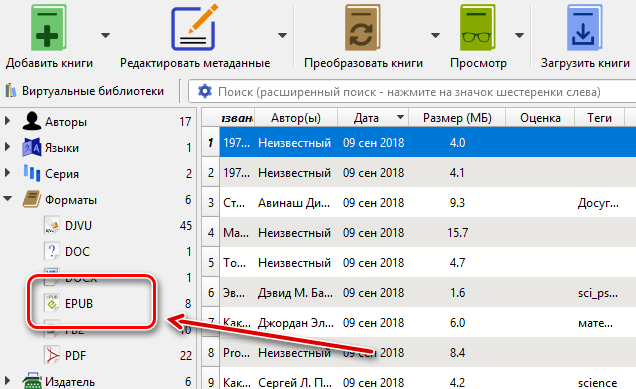
Заметное исключение – Kindle. Вы не можете прочитать файл EPUB непосредственно на Kindle, но есть способы конвертировать их, чтобы читать на Kindle.
iPhone и Android устройства поставляются с предустановленными собственными приложениями для открытия электронных книг – iBooks и Google Play. Если вы попытаетесь открыть приложение на рабочем столе Windows, вам, вероятно, понадобится стороннее приложение.
Если Вы используете Windows 10, Microsoft Edge может отображать файлы EPUB. Если Edge не установлен в качестве программы по умолчанию для обработки файлов epub, щелкните правой кнопкой мыши на файл, выберите Открыть с помощью в контекстном меню, а затем выберите Microsoft Edge.
Edge откроет новую вкладку с вашей книгой в том же формате, который используется ридерами. Конечно, Edge не обеспечит лучший опыт чтения. Поэтому мы рекомендуем использовать что-то вроде приложение Calibre, которое может открыть любое количество форматов электронных книг.
Epub чем открыть, как читать книги
Как открывают такие книги? В этом помогут браузеры, на примере Яндекса. Его нужно запустить и приготовить файл с форматом Epub. Затем нажмите по файлу левой кнопкой мыши и переносите файл в браузер для просмотра (скрин 1).

Мы открыли книгу и можем прочитать. В Сети найдете онлайн-библиотеки, которые поддерживают такой формат. Это библиотеки Гугл Букс или ЛитРес. Там достаточно выбрать книгу, чтобы читать ее на компьютере или в телефоне. На блоге есть статьи о том, что такое Гугл букс и что такое ЛитРес.
Чем открыть Epub на компьютере
Лучшие программы для просмотра Epub формата:
- FBReade. Данную читалку можно скачать на компьютер и установить. Для этого используйте сайт «ru.fbreader.org/win32». Когда читалка запустится, вы можете загрузить в программу книгу формата Epub и прочитать.
- CoolReader. Простая программа предназначенная для чтения электронных книг на компьютере. Сайт для скачивания программы – «softportal.com/software-3843-cool-reader.html».
- Программа Calibre. Данная утилита не только открывает электронные книги. Она управляет книгами с помощью библиотеки. Ссылка на программу: «calibre-ebook.com/ru».
- STDU Viewer. Это небольшое ПО может просматривать файлы разного формата, вместе с тем и Epub. Официальный сайт утилиты – «stdu-viewer.ru».
- Sumatra PDF. Программа для просмотра ПДФ, Epub и других форматов. Ее можете скачать на компьютер отсюда – «sumatrapdfreader.org/download-free-pdf-viewer.html».
- Icecream Ebook Reader. С помощью этой читалки вы сможете читать электронные книги на экране компьютера. Сайт программы – «icecreamapps.com/ru/Ebook-Reader/».
Также используйте браузеры для открытия формата Epub: Яндекс браузер, Google Chrome, Microsoft Edge и другие.
Чем открыть Epub на Андроид
Чтобы открыть Epub формат на Андроиде, необходимы приложения. Для этого подключите Интернет и зайдите в Плей Маркет. Далее наберите в поиске название приложения «ePub Reader for Android» (скрин 2).

Когда приложение будет найдено, установите его на телефон. Скачанные книги с Интернета можно прочитать в данной читалке. Достаточно открыть в ней книгу.
Есть еще приложения для просмотра формата Epub на Андроид:
- Reasily — EPUB Reader;
- Neat Reader — EPUB Reader;
- Lithium: EPUB Reader;
- EPUB Reader для всех книг, которые вы любите;
- ePUB Читатель Книги Supreader.com.
Перечисленные приложения так же скачаете через Плей Маркет или Google Play.
Чем открыть Epub на iphone
Вы можете прочитать книгу в формате Epub на Айфон. Для этого установите специальное приложение iBooks по ссылке: «ibooks.softonic.ru/iphone». Далее находите и скачиваете на iphone книгу через встроенный браузер, например, Safari. Обязательно загружаете книгу в формате Epub.
После скачивания книги на Айфон, нажмите кнопку «Открыть в программе iBooks» и книга откроется для чтения.
- Apple Books;
- KyBooks;
- TotalReader Pro;
- Reeder 2.
Если вы не нашли подходящую программу для просмотра Epub формата, остальные есть в Интернете.
Заключение
В этой статье разобрали вопрос — «Чем открыть ePub файлы на компьютере?». Рассмотрели три онлайн сервиса. Мне пока не удалось протестировать их, но лучшее первое впечатление произвел bookmate.com. Со стандартными настройками очень приятно читать. Так же очень понравилось, что все сервисы запоминают, где вы остановились читать книгу.
Расскажите чем вы открываете ePub файлы на компьютере и чем их лучше открывать на Android. Пока установил AlReader все отлично.












